Membuat, Mengedit dan Menyimpan
Seorang Desainer Semesta biasanya melakukan tugas-tugas berikut -
Melakukan analisis kebutuhan pengguna
Merancang dan menciptakan Semesta
Mendistribusikan Alam Semesta
Menjaga Alam Semesta
Mari kita lihat bagaimana Anda bisa membuat Universe pada kueri BEx dan menerbitkannya di repositori untuk digunakan untuk pelaporan BI. Di bagian selanjutnya, tangkapan layar disertakan untuk memudahkan pemahaman.
Untuk membuat koneksi baru, klik File → New button.
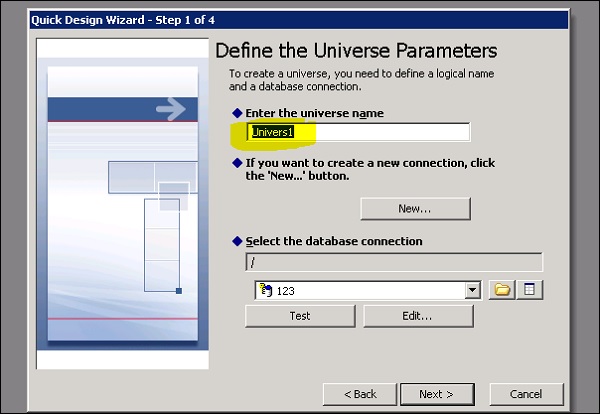
Anda harus memasukkan nama Universe dan klik tombol Next. Anda juga dapat menggunakan koneksi yang ada dari repositori menggunakan daftar drop-down.
Langkah selanjutnya adalah memilih jenis koneksi dari drop down sebagai aman dan memberikan nama koneksi dan klik Next.
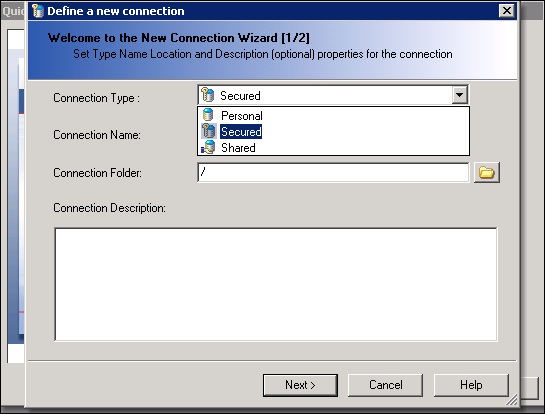
Di jendela berikutnya, pilih SAP Client → Next. Di jendela berikutnya, Anda harus memasukkan otentikasi dan detail sistem BW seperti yang ditunjukkan di bawah ini -
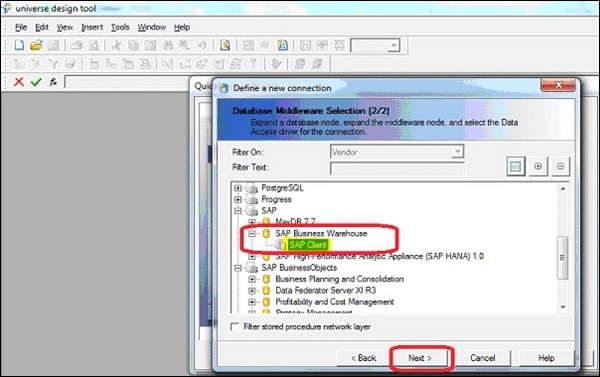
Select Bex query and click Next and Finish. Anda juga dapat melakukan Tes Koneksi dan setelah koneksi berhasil, klik tombol Berikutnya untuk menyelesaikan pembuatan Universe.
Ini akan menunjukkan jumlah objek, kelas, filter yang dibuat di Universe dari kueri Bex.

Setelah Semesta dibuat, itu harus diterbitkan ke Repositori. Untuk mempublikasikan alam semesta, bukaFile → Export dan pilih domain yang tersedia dari daftar.

Ketika Universe dibuat menggunakan koneksi yang menunjuk ke database, Anda dapat membuat skema dan mengklik tombol Save untuk menyelamatkan alam semesta. Pilih File → Simpan dan masukkan nama untuk file semesta → Klik Simpan.
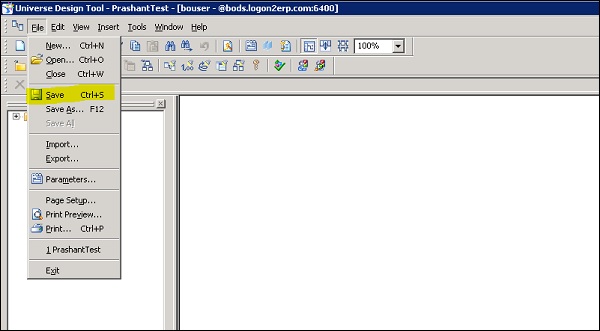
Berikut adalah parameter alam semesta -
Nama file (8 karakter) - Ini digunakan untuk merujuk Semesta di alat Webi.
Nama panjang (35 karakter) - Ini digunakan oleh pengguna Web Intelligence.
Deskripsi - Ini digunakan oleh pengguna Web Intelligence.
ID numerik unik - Nomor ini ditetapkan di CMS untuk mengidentifikasi Universe saat pertama kali diekspor ke CMS.
Jenis koneksi berikut tersedia -
Pribadi
Koneksi pribadi tidak digunakan untuk membangun dan mendistribusikan alam semesta di lingkungan BO. Mereka adalah koneksi yang tidak aman dan tersedia untuk pencipta dan di komputer yang membuatnya.
Bersama
Koneksi bersama adalah koneksi tidak aman dan juga digunakan untuk akses data ke semua pengguna.
Diamankan
Koneksi aman digunakan untuk mengontrol akses data dan dibuat menggunakan alat desain Universe. Anda harus menggunakan koneksi aman jika Anda ingin mendistribusikan Universe menggunakan CMS. Anda juga dapat mengatur kata sandi di Semesta apa pun yang dibangun pada koneksi pribadi atau bersama.
Untuk mengatur kata sandi, navigasikan ke Tools → Options → Save tab.
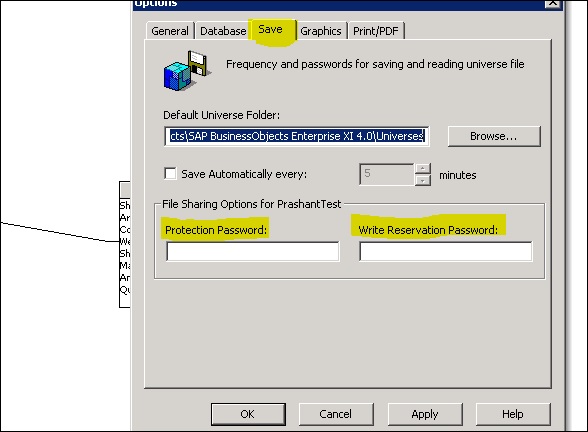
Masukkan kata sandi di kotak teks Kata Sandi Perlindungan atau Tulis Kata Sandi Reservasi. Anda dapat memasukkan hingga 40 karakter alfanumerik → OK.